1단계: 시스템(32비트/64비트)에 맞게 jdk 환경 변수 구성
(1) 공식 웹사이트 다운로드 jdk 설치 패키지:
공식 웹사이트 다운로드 주소:

따라 시스템은 해당 설치 패키지를 선택합니다(라이센스 계약에 동의해야 합니다)
(2) jdk 설치:
jdk 설치 설치 과정 중에 두 개의 설치 디렉터리가 나타납니다. 첫 번째는 jdk를 설치하는 것이고, 두 번째는 jre를 설치하는 것입니다. 동일한 Java 폴더 내의 다른 폴더에 둘 다 설치하는 것이 좋습니다. (java 폴더의 루트 디렉터리에 동시에 설치할 수 없습니다. jdk와 jre를 같은 폴더에 설치하면 오류가 발생합니다.)
아래 그림과 같이 설치가 완료됩니다
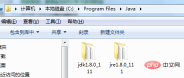
( 3) 환경변수 구성
jdk 완전 설치 환경변수 구성 후 컴퓨터 → 속성 → 고급 시스템 설정 → 고급 → 환경변수

시스템 변수 → 새로운 java-home 변수를 생성합니다.
jdk 설치 디렉터리에 변수값을 입력합니다. (나는 c:programfilesjavajdk1.8.0_111입니다.)

시스템 변수 → 경로 변수 찾기 → 편집
끝에 %java-home%bin 입력 변수 값;
(참고 원래 경로 변수 값 끝에 ; 기호가 있나요? 없으면 ; 기호를 먼저 입력한 후 위 코드를 입력하세요)

시스템 변수 → 새로운 클래스 경로 변수 생성
변수 값을 .;%java-home%lib;% java-home%libtools.jar (앞의 점에 주의하세요)
시스템 변수가 구성되었습니다.
2단계: jdk가 성공적으로 구성되었는지 확인합니다(32비트/64비트).
구성이 성공했는지 확인합니다. cmd를 실행하고 java -version을 입력합니다(java와 -version 사이에 공백이 있습니다).
그림과 같이 나타나는 경우 버전 정보는 설치 및 구성에 성공한 것입니다.
64비트 버전은 아래와 같습니다. 그렇지 않은 경우 32비트 버전입니다. 다운로드 후 최신 버전을 다운로드하세요. 이 구성 데모에서는 d:program filesapache-tomcat-9.0.0.m15 디렉터리에 배치했습니다.
 32비트와 64비트 jdk를 구별하는 데 주의하세요. 그렇지 않으면 tomcat을 시작할 때 특정 오류 1이 보고됩니다.
32비트와 64비트 jdk를 구별하는 데 주의하세요. 그렇지 않으면 tomcat을 시작할 때 특정 오류 1이 보고됩니다.

(3) 네 가지 방법 Tomcat을 시작하려면
 bin 디렉토리에 있는 start.bat 배치를 더블클릭하여 tomcat을 실행합니다. (이것의 장점은 실행 상태, 데이터베이스, 코드 오류를 볼 수 있다는 점입니다. 권장)
bin 디렉토리에 있는 start.bat 배치를 더블클릭하여 tomcat을 실행합니다. (이것의 장점은 실행 상태, 데이터베이스, 코드 오류를 볼 수 있다는 점입니다. 권장)
실행 net starttomcat9 명령을 실행하려면 관리자 권한으로 cmd(9는 버전 번호)
작업 관리자에서 서비스를 통해 실행
bin 디렉터리에서 tomcat9w.exe를 두 번 클릭하여 체크인하고 시작을 클릭하세요. Tomcat을 실행하면 다음과 같습니다. 
- (4) 성공적인 시연
위 내용은 Java 환경 변수 및 Tomcat 서버를 구성하는 방법의 상세 내용입니다. 자세한 내용은 PHP 중국어 웹사이트의 기타 관련 기사를 참조하세요!
 고급 Java 프로젝트 관리, 구축 자동화 및 종속성 해상도에 Maven 또는 Gradle을 어떻게 사용합니까?Mar 17, 2025 pm 05:46 PM
고급 Java 프로젝트 관리, 구축 자동화 및 종속성 해상도에 Maven 또는 Gradle을 어떻게 사용합니까?Mar 17, 2025 pm 05:46 PM이 기사에서는 Java 프로젝트 관리, 구축 자동화 및 종속성 해상도에 Maven 및 Gradle을 사용하여 접근 방식과 최적화 전략을 비교합니다.
 적절한 버전 및 종속성 관리로 Custom Java 라이브러리 (JAR Files)를 작성하고 사용하려면 어떻게해야합니까?Mar 17, 2025 pm 05:45 PM
적절한 버전 및 종속성 관리로 Custom Java 라이브러리 (JAR Files)를 작성하고 사용하려면 어떻게해야합니까?Mar 17, 2025 pm 05:45 PM이 기사에서는 Maven 및 Gradle과 같은 도구를 사용하여 적절한 버전 및 종속성 관리로 사용자 정의 Java 라이브러리 (JAR Files)를 작성하고 사용하는 것에 대해 설명합니다.
 카페인 또는 구아바 캐시와 같은 라이브러리를 사용하여 자바 애플리케이션에서 다단계 캐싱을 구현하려면 어떻게해야합니까?Mar 17, 2025 pm 05:44 PM
카페인 또는 구아바 캐시와 같은 라이브러리를 사용하여 자바 애플리케이션에서 다단계 캐싱을 구현하려면 어떻게해야합니까?Mar 17, 2025 pm 05:44 PM이 기사는 카페인 및 구아바 캐시를 사용하여 자바에서 다단계 캐싱을 구현하여 응용 프로그램 성능을 향상시키는 것에 대해 설명합니다. 구성 및 퇴거 정책 관리 Best Pra와 함께 설정, 통합 및 성능 이점을 다룹니다.
 캐싱 및 게으른 하중과 같은 고급 기능을 사용하여 객체 관계 매핑에 JPA (Java Persistence API)를 어떻게 사용하려면 어떻게해야합니까?Mar 17, 2025 pm 05:43 PM
캐싱 및 게으른 하중과 같은 고급 기능을 사용하여 객체 관계 매핑에 JPA (Java Persistence API)를 어떻게 사용하려면 어떻게해야합니까?Mar 17, 2025 pm 05:43 PM이 기사는 캐싱 및 게으른 하중과 같은 고급 기능을 사용하여 객체 관계 매핑에 JPA를 사용하는 것에 대해 설명합니다. 잠재적 인 함정을 강조하면서 성능을 최적화하기위한 설정, 엔티티 매핑 및 모범 사례를 다룹니다. [159 문자]
 Java의 클래스로드 메커니즘은 다른 클래스 로더 및 대표 모델을 포함하여 어떻게 작동합니까?Mar 17, 2025 pm 05:35 PM
Java의 클래스로드 메커니즘은 다른 클래스 로더 및 대표 모델을 포함하여 어떻게 작동합니까?Mar 17, 2025 pm 05:35 PMJava의 클래스 로딩에는 부트 스트랩, 확장 및 응용 프로그램 클래스 로더가있는 계층 적 시스템을 사용하여 클래스로드, 링크 및 초기화 클래스가 포함됩니다. 학부모 위임 모델은 핵심 클래스가 먼저로드되어 사용자 정의 클래스 LOA에 영향을 미치도록합니다.


핫 AI 도구

Undresser.AI Undress
사실적인 누드 사진을 만들기 위한 AI 기반 앱

AI Clothes Remover
사진에서 옷을 제거하는 온라인 AI 도구입니다.

Undress AI Tool
무료로 이미지를 벗다

Clothoff.io
AI 옷 제거제

AI Hentai Generator
AI Hentai를 무료로 생성하십시오.

인기 기사

뜨거운 도구

드림위버 CS6
시각적 웹 개발 도구

안전한 시험 브라우저
안전한 시험 브라우저는 온라인 시험을 안전하게 치르기 위한 보안 브라우저 환경입니다. 이 소프트웨어는 모든 컴퓨터를 안전한 워크스테이션으로 바꿔줍니다. 이는 모든 유틸리티에 대한 액세스를 제어하고 학생들이 승인되지 않은 리소스를 사용하는 것을 방지합니다.

에디트플러스 중국어 크랙 버전
작은 크기, 구문 강조, 코드 프롬프트 기능을 지원하지 않음

스튜디오 13.0.1 보내기
강력한 PHP 통합 개발 환경

WebStorm Mac 버전
유용한 JavaScript 개발 도구






